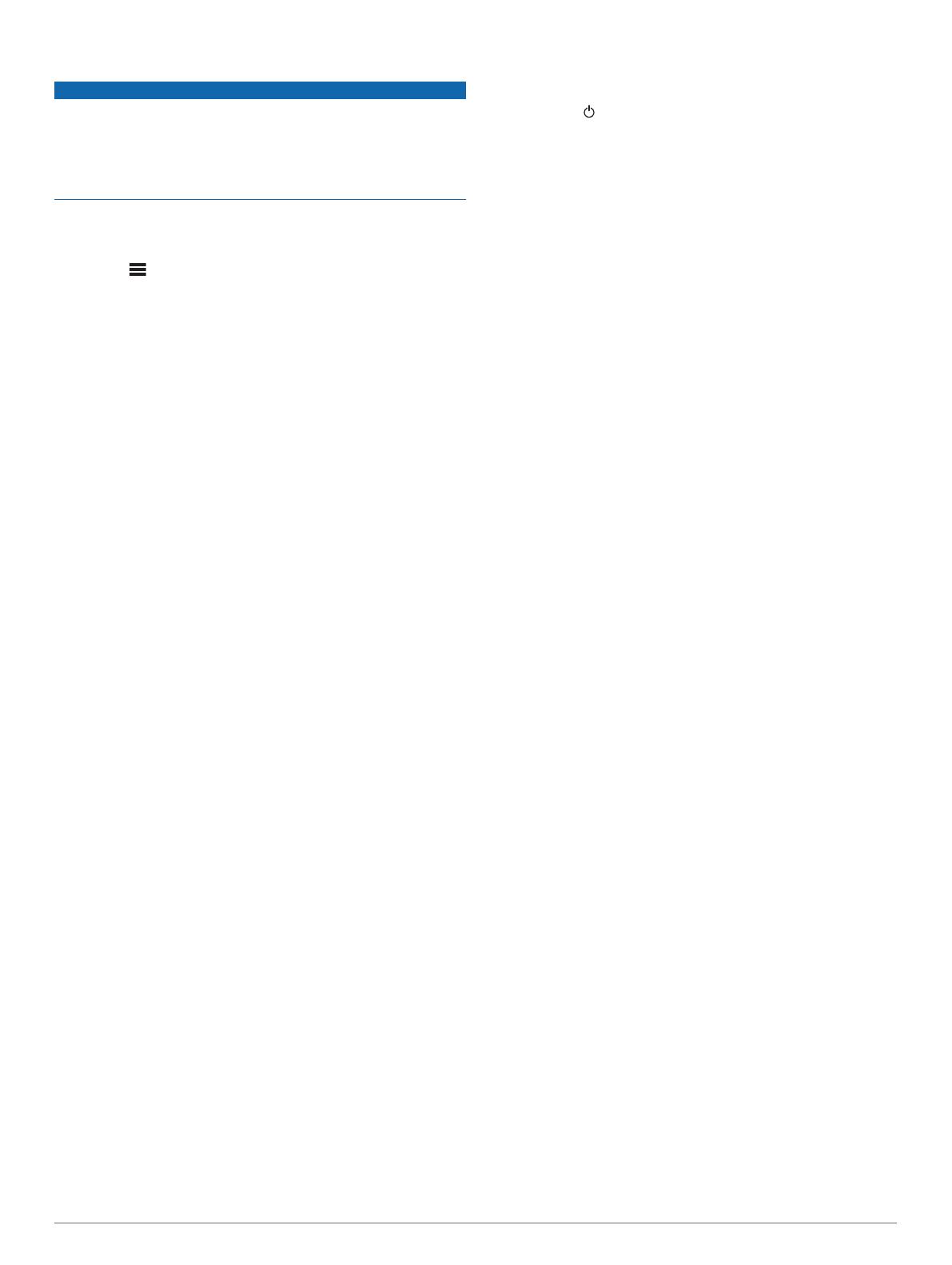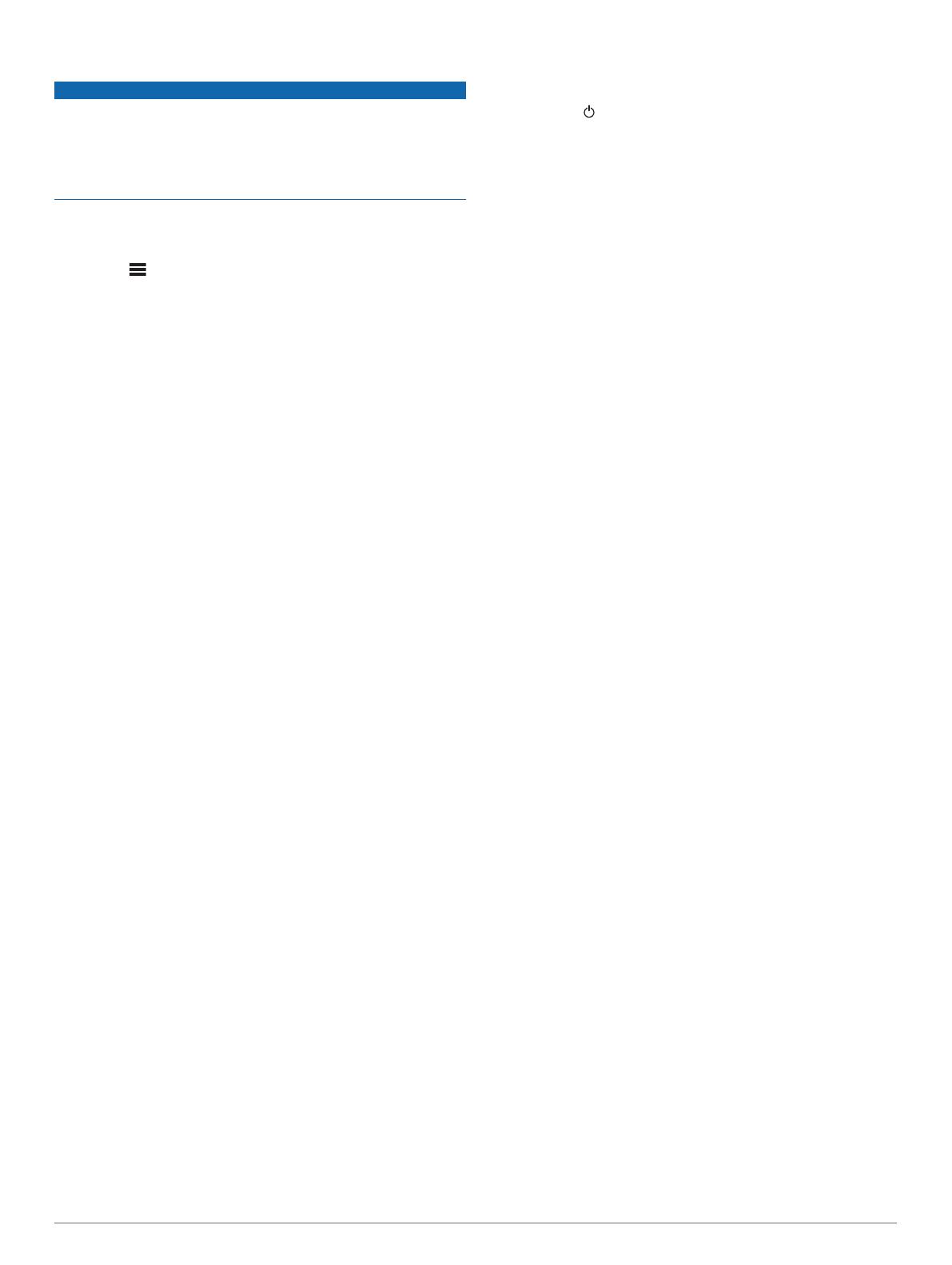
Konfigurowanie opcjonalnego pilota przewodowego
NOTYFIKACJA
Zestaw stereo jest domyślnie skonfigurowany do pracy w sieci
NMEA 2000, a opcja ZASILANIE NRX powinna być włączona
tylko wtedy, gdy opcjonalny pilot jest podłączony bezpośrednio
do zestawu stereo. Włączenie tej opcji, gdy zestaw stereo jest
podłączony do sieci NMEA 2000, może spowodować
uszkodzenie innych urządzeń w sieci NMEA 2000.
W przypadku podłączenia opcjonalnego przewodowego pilota
NRXbezpośrednio do zestawu stereo, a nie przez sieć NMEA
2000, wymagana jest dodatkowa konfiguracja.
1
Wybierz > Ustawienia > NMEA.
2
Wybierz opcję:
• Jeśli do sieci NMEA 2000 został podłączony zarówno
stereofoniczny, jak i opcjonalny pilot przewodowy, upewnij
się, że opcja ZASILANIE NRX nie jest zaznaczona.
Umożliwia to opcjonalnemu pilotowi korzystanie
z zasilania z sieci NMEA 2000.
• Jeśli opcjonalny pilot przewodowy został podłączony
bezpośrednio do zestawu stereo przez złącze NMEA
2000, wybierz opcję ZASILANIE NRX. Dzięki temu zestaw
stereo może zasilać opcjonalnego pilota zdalnego
sterowania.
Informacje o NMEA 2000
NMEA 2000 jest najpopularniejszym standardem komunikacji na
jednostkach pływających. Stał się on standardem do wysyłania
danych nawigacyjnych i zarządzania silnikiem w jednostkach.
FUSION wprowadza pierwszy w branży produkt oferujący
funkcje NMEA 2000 w urządzeniach do zdalnego sterowania
dźwiękiem. Umożliwia to użytkownikowi monitorowanie serii
sentencji NMEA dostępnych przez sieć NMEA 2000 na
podłączonym pilocie.
Pełna lista obsługiwanych sentencji NMEA znajduje się na
stronie www.fusionentertainment.com.
Załącznik
Rejestrowanie urządzenia Apollo RA670
Pomóż nam jeszcze sprawniej udzielać Tobie pomocy i jak
najszybciej zarejestruj swoje urządzenie przez Internet.
• Odwiedź stronę www.fusionentertainment.com.
• Pamiętaj o konieczności zachowania oryginalnego dowodu
zakupu (względnie jego kserokopii) i umieszczenia go
w bezpiecznym miejscu.
Aktualizacje oprogramowania
Aby uzyskać najlepsze wyniki, należy zaktualizować
oprogramowanie we wszystkich urządzeniach FUSION
w momencie instalacji w celu zapewnienia zgodności.
Oprogramowanie można aktualizować za pomocą pamięci flash
USB niesformatowanej w systemie plików NTFS. Aktualizacje
oprogramowania i instrukcje dotyczące aktualizacji urządzenia
z wykorzystaniem pamięci flash USB można znaleźć na stronie
produktu pod adresem www.fusionentertainment.com/marine.
Jeśli zestaw stereo jest podłączony do sieci FUSION PartyBus
za pomocą routera Wi‑Fi, można także zaktualizować
oprogramowanie za pomocą aplikacji do zdalnego sterowania
FUSION-Link w zgodnym urządzeniu Apple lub Android. Aby
pobrać aplikację i zaktualizować oprogramowanie urządzenia,
przejdź do sklepu Apple App Store lub Google Play.
Rozwiązywanie problemów
Zestaw stereo nie reaguje na naciśnięcia przycisków
• Przytrzymaj , aż zestaw stereo się wyłączy, a następnie
włącz go ponownie, aby zresetować zestaw stereo.
• Odłącz na dwie minuty zasilanie zestawu stereo, aby go
zresetować.
Zestaw stereo blokuje się po podłączeniu do
urządzenia Apple
• W celu zresetowania urządzenia naciśnij i przytrzymaj
przycisk zasilania.
• Zresetuj urządzenie Apple. Więcej informacji można znaleźć
na stronie www.apple.com.
• Upewnij się, że w urządzeniu jest zainstalowana najnowsza
wersja oprogramowania Apple i najnowsza wersja iTunes
®
.
Zestaw stereo nie znajduje podłączonego urządzenia
Apple
• Upewnij się, że urządzenie Apple obsługuje Protokół
akcesoriów interfejsu 2 (iAP2). Ten zestaw stereo nie jest
zgodny z urządzeniami korzystającymi z protokołu iAP1.
• Upewnij się, że w urządzeniu jest zainstalowana najnowsza
wersja oprogramowania Apple i najnowsza wersja iTunes.
• Upewnij się, że w urządzeniu Apple jest zainstalowana
najnowsza wersja aplikacji FUSION-Link.
• Zresetuj urządzenie Apple.
Więcej informacji można znaleźć na stronie www.apple.com.
• Skontaktuj się ze sprzedawcą FUSION lub wyślij wiadomość
e-mail do FUSION ze strony internetowej
www.fusionentertainment.com.
Podczas odtwarzania dźwięku Apple AirPlay
występują krótkie przerwy
• Upewnij się, że urządzenie Apple nie jest zakryte ani
zasłonięte.
• Upewnij się, że urządzenie Apple jest prawidłowo podłączone
do tej samej sieci Wi‑Fi, co zestaw stereo.
• Upewnij się, że urządzenie Apple nie jest podłączone do
zestawu stereo za pomocą technologii Bluetooth i Wi‑Fi.
Korzystanie z połączenia Bluetooth i Wi‑Fi może
spowodować przerwy w odtwarzaniu.
Podczas odtwarzania dźwięku Bluetooth występują
krótkie przerwy
• Upewnij się, że odtwarzacz nie jest zasłonięty.
Technologia Bluetooth działa najlepiej, gdy jest w zasięgu
wzroku.
• Umieść odtwarzacz w odległości nie większej niż 10 m (33
stopy) od zestawu stereo.
• Po sparowaniu urządzenia Bluetooth z zestawem stereo
wyłącz ustawienie WIDOCZNE.
Zestaw stereo nie wyświetla wszystkich informacji
o utworze z mojego źródła Bluetooth
Dostępność informacji o utworze, takich jak tytuł utworu, nazwa
wykonawcy, czas trwania utworu i okładka albumu, zależy od
możliwości odtwarzacza multimedialnego i aplikacji muzycznej.
Rozwiązywanie problemów z siecią
Jeśli nie widzisz urządzeń FUSION PartyBus w sieci lub nie
możesz się z nimi połączyć, sprawdź następujące elementy:
• Upewnij się, że tylko jedno urządzenie, zestaw stereo lub
router, jest skonfigurowane jako serwer DHCP.
• Upewnij się, że wszystkie urządzenia FUSION PartyBus,
przełączniki sieciowe, routery i punkty dostępowe sieci
bezprzewodowej są podłączone do sieci i włączone.
Załącznik 13